HP DV6500, dv6700 User Manual [fr]
Visite guidée du portable
Manuel de l’utilisateur
© Copyright 2007 Hewlett-Packard
Development Company, L.P.
Microsoft et Windows sont des marques déposées de Microsoft Corporation aux Etats-Unis. Bluetooth est une marque détenue par son propriétaire et utilisée sous licence par Hewlett-Packard Company. Le logo SD est une marque de son propriétaire.
Les informations contenues dans ce document peuvent être modifiées sans préavis. Les garanties relatives aux produits et aux services HP sont décrites dans les textes de garantie limitée expresse qui les accompagnent. Aucun élément du présent document ne peut être interprété comme constituant une garantie supplémentaire. HP ne saurait être tenu pour responsable des erreurs ou omissions de nature technique ou rédactionnelle qui pourraient subsister dans le présent document.
Deuxième édition : juin 2007
Première édition : avril 2007
Référence du document : 438947-052
Avis produit
Le présent manuel de l’utilisateur décrit les fonctions qui sont communes à la plupart des modèles. Certaines fonctions peuvent ne pas être disponibles sur votre ordinateur.
FRWW |
iii |
iv Avis produit |
FRWW |

Sommaire
1 |
Identification du matériel |
|
2 Éléments |
|
|
|
Éléments de la partie supérieure .......................................................................................................... |
2 |
|
Pavé tactile .......................................................................................................................... |
2 |
|
Voyants ................................................................................................................................ |
3 |
|
Boutons, haut-parleurs et lecteur d’empreintes digitales ..................................................... |
4 |
|
Touches ............................................................................................................................... |
7 |
|
Éléments du panneau avant ................................................................................................................. |
8 |
|
Éléments du panneau arrière ............................................................................................................. |
10 |
|
Éléments du côté droit ........................................................................................................................ |
11 |
|
Éléments du côté gauche ................................................................................................................... |
12 |
|
Éléments de la face inférieure ............................................................................................................ |
14 |
|
Éléments de l’écran ............................................................................................................................ |
15 |
|
Antennes sans fil (certains modèles) ................................................................................................. |
16 |
|
Autres éléments matériels .................................................................................................................. |
17 |
3 |
Étiquettes |
|
Index ................................................................................................................................................................... |
19 |
|
FRWW |
v |
vi |
FRWW |

1 Identification du matériel
Pour afficher la liste du matériel installé dans l’ordinateur, effectuez les opérations suivantes :
1.Sélectionnez Démarrer > Ordinateur > Propriétés système.
2.Dans le volet gauche, cliquez sur Gestionnaire de périphériques.
 REMARQUE : Windows® inclut la fonction Contrôle du compte utilisateur, destinée à améliorer la sécurité de votre ordinateur. Vous pouvez être invité à accorder votre permission ou à fournir un mot de passe pour des tâches telles que l’installation d’applications, l’exécution d’utilitaires ou la modification de paramètres Windows. Pour plus d’informations, reportez-vous à l’aide en ligne de Windows.
REMARQUE : Windows® inclut la fonction Contrôle du compte utilisateur, destinée à améliorer la sécurité de votre ordinateur. Vous pouvez être invité à accorder votre permission ou à fournir un mot de passe pour des tâches telles que l’installation d’applications, l’exécution d’utilitaires ou la modification de paramètres Windows. Pour plus d’informations, reportez-vous à l’aide en ligne de Windows.
Vous pouvez également ajouter un matériel ou modifier des configurations des périphériques à l’aide du Gestionnaire de périphériques.
FRWW |
1 |
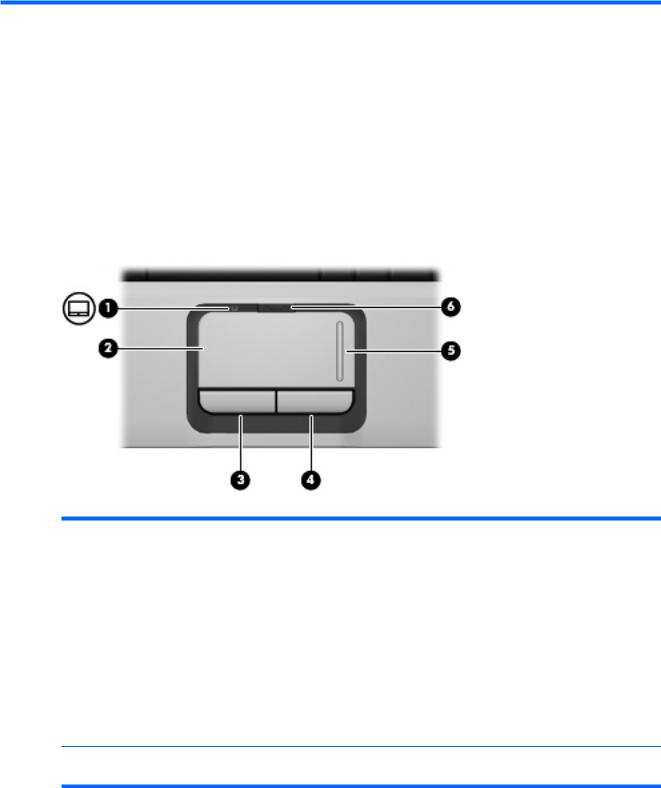
2 Éléments
Éléments de la partie supérieure
Pavé tactile
Composant |
Description |
|
|
|
|
(1) |
Voyant du pavé tactile |
● Bleu : Le pavé tactile est activé. |
|
|
● Orange : Le pavé tactile est désactivé. |
|
|
|
(2) |
Pavé tactile* |
Permet de déplacer le curseur pour sélectionner ou activer des |
|
|
éléments à l’écran. |
|
|
|
(3) |
Bouton gauche du pavé tactile* |
Fonctionne comme le bouton gauche d’une souris externe. |
|
|
|
(4) |
Bouton droit du pavé tactile* |
Fonctionne comme le bouton droit d’une souris externe. |
|
|
|
(5) |
Zone de défilement du pavé tactile* |
Permet d’effectuer un défilement vers le haut ou vers le bas. |
|
|
|
(6) |
Bouton d’activation et de désactivation du pavé |
Permet d’activer et de désactiver le pavé tactile. |
|
tactile |
|
*Ce tableau décrit les paramètres usine. Pour afficher et modifier les préférences des périphériques de pointage, sélectionnez Démarrer > Panneau de configuration > Matériel et son > Souris.
2 Chapitre 2 Éléments |
FRWW |

Voyants
Composant |
Description |
||
|
|
|
|
(1) |
Voyants d’alimentation (2)* |
● |
Allumé : L’ordinateur est sous tension. |
|
|
● |
Clignotant : L’ordinateur est en mode Veille. |
|
|
● |
Éteint : L’ordinateur est hors tension ou en mode Veille |
|
|
|
prolongée. |
|
|
|
|
(2) |
Voyant de la batterie |
● |
Allumé : La batterie est en cours de charge. |
|
|
● |
Clignotant : Une batterie, qui est l’unique source |
|
|
|
d’alimentation, a atteint un niveau bas ou critique de charge. |
|
|
● |
Éteint : Si l’ordinateur est connecté à une source |
|
|
|
d’alimentation externe, le voyant s’éteint lorsque toutes les |
|
|
|
batteries de l’ordinateur sont complètement chargées. S’il |
|
|
|
n’est pas connecté à une source d’alimentation externe, le |
|
|
|
voyant ne s’éteint que lorsque la charge de la batterie atteint |
|
|
|
un niveau critique. |
|
|
|
|
(3) |
Voyant des unités |
Clignotant : L’unité de disque dur ou l’unité optique est active. |
|
|
|
|
|
(4) |
Voyant verr maj |
Allumé : La fonction verr maj est activée. |
|
|
|
|
|
(5) |
Voyant du bouton Multimédia |
Clignote une fois lorsque vous appuyez sur le bouton Multimédia. |
|
|
|
|
|
(6) |
Voyant du bouton DVD |
Clignote une fois lorsque vous appuyez sur le bouton DVD. |
|
|
|
|
|
(7) |
Voyant Précédent/Retour |
Clignote une fois lorsque vous appuyez sur le bouton Précédent/ |
|
|
|
Retour. |
|
|
|
|
|
(8) |
Voyant Lecture/Pause |
Clignote une fois lorsque vous appuyez sur le bouton Lecture/ |
|
|
|
Pause. |
|
|
|
|
|
(9) |
Voyant Suivant/Avance rapide |
Clignote une fois lorsque vous appuyez sur le bouton Suivant/ |
|
|
|
Avance rapide. |
|
|
|
|
|
(10) |
Voyant Arrêt |
Clignote une fois lorsque vous appuyez sur le bouton Arrêt. |
|
|
|
|
|
(11) |
Voyant Muet |
● |
Bleu : Le son de l’ordinateur est activé. |
|
|
● |
Orange : Le son de l’ordinateur est coupé. |
|
|
|
|
(12) |
Voyant de réduction du volume |
Clignotant : La zone de défilement du volume est utilisée pour |
|
|
|
baisser le son des haut-parleurs. |
|
|
|
|
|
FRWW |
Éléments de la partie supérieure 3 |
